In Echobot Target 2.0 können Sie innerhalb einer aktiven Suche oder in einer gespeicherten Liste Firmeninformationen als Datensatz exportieren. Die exportierten Daten können Sie durch die Exportfunktion als .XLSX oder .CSV Datei für weitere Verwendung herunterladen.
Bitte beachten Sie: Beim Export von Firmen werden nur die Firmeninformationen heruntergeladen. Falls Sie auch Kontaktinformationen benötigen, sollten Sie diese separat über Kontaktsuchen oder Kontaktlisten herunterladen.
In den unteren Bildbeispielen verwenden wir die Exportfunktion in einer gespeicherten Suche.
Exportieren einzelner Firmen
Markieren Sie die zu exportierenden Firmen, indem Sie einen Haken in der Checkbox links neben der Firmennamen setzen.
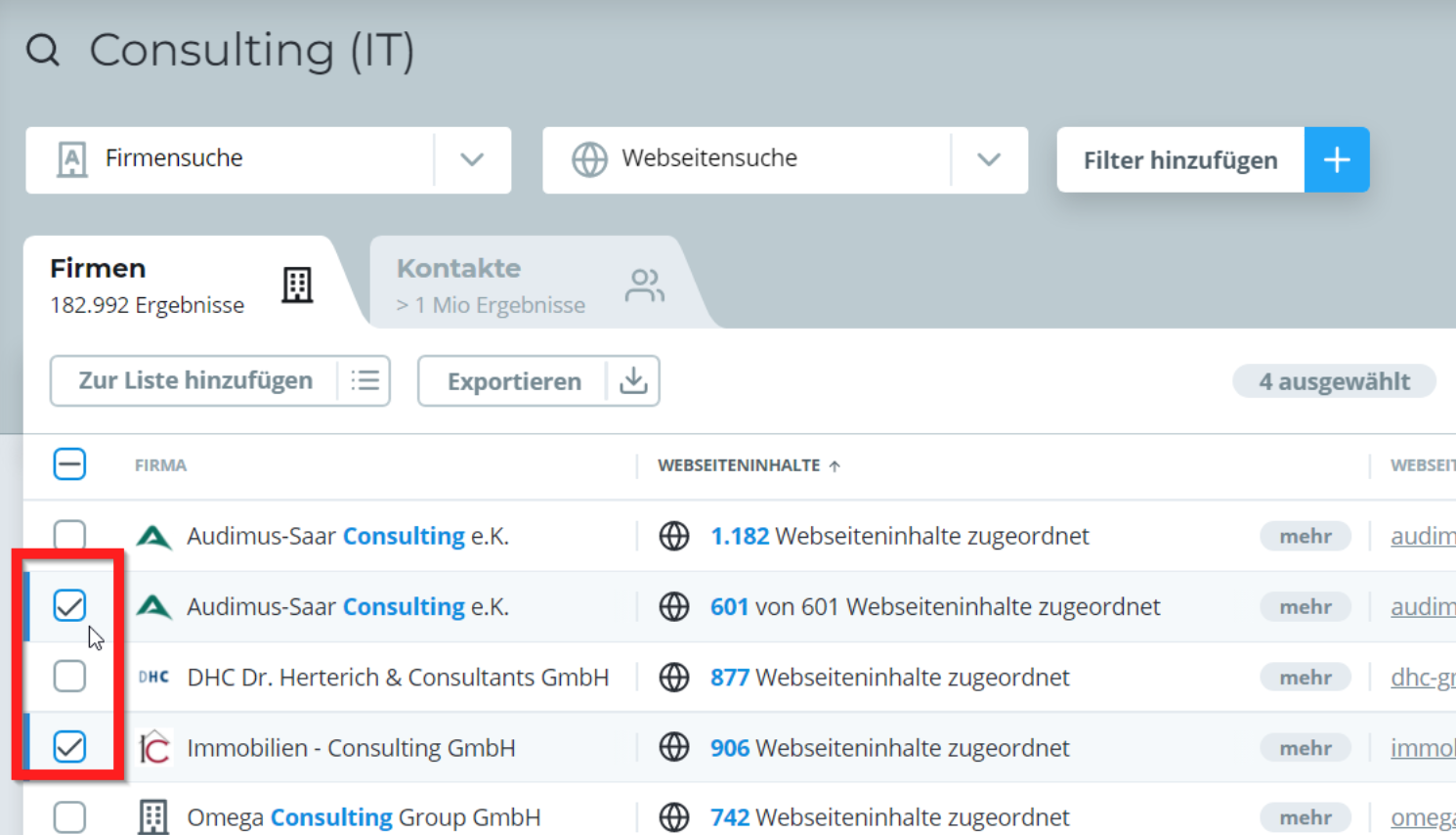
Klicken Sie auf den “Exportieren” Button.
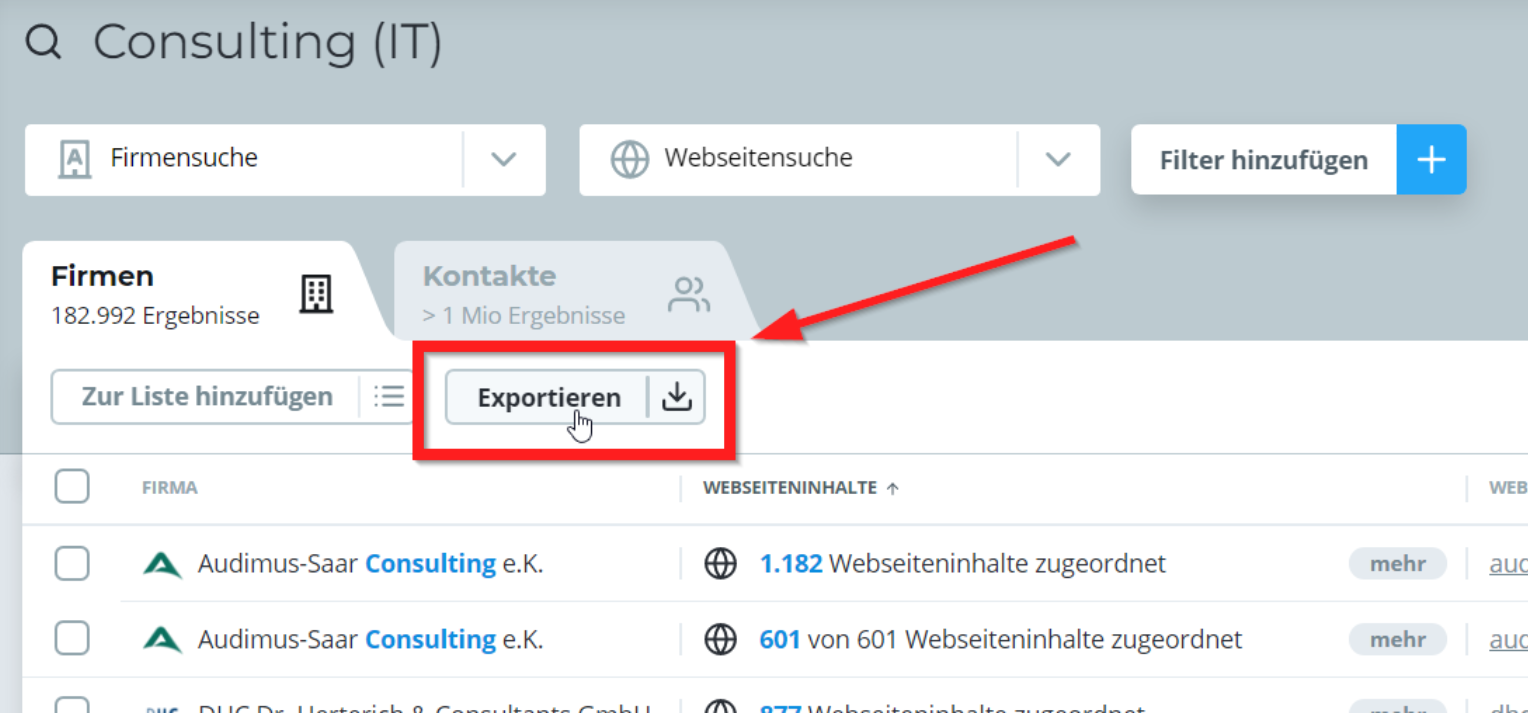
Unter “Anzahl wählen” wird Ihnen nun Menge der zuvor ausgewählten Firmen angezeigt.
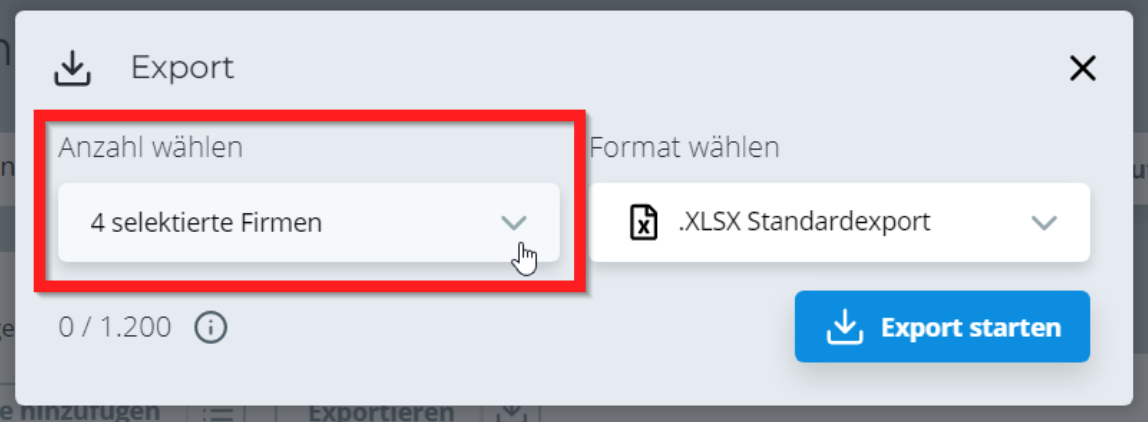
Unter “Format wählen” können Sie das gewünschte Datenformat auswählen. Gegenwärtig stehen Ihnen hierfür die Datenformate .XLSX und .CSV zur Auswahl.
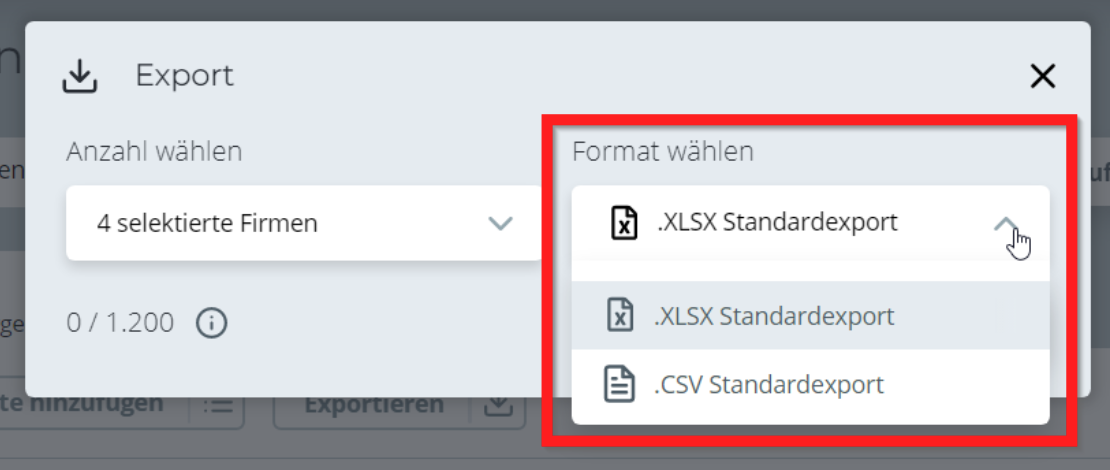
Klicken Sie dann auf den blauen Button “Export starten”. Echobot generiert dann eine Datei in dem zuvor ausgewählten Format.
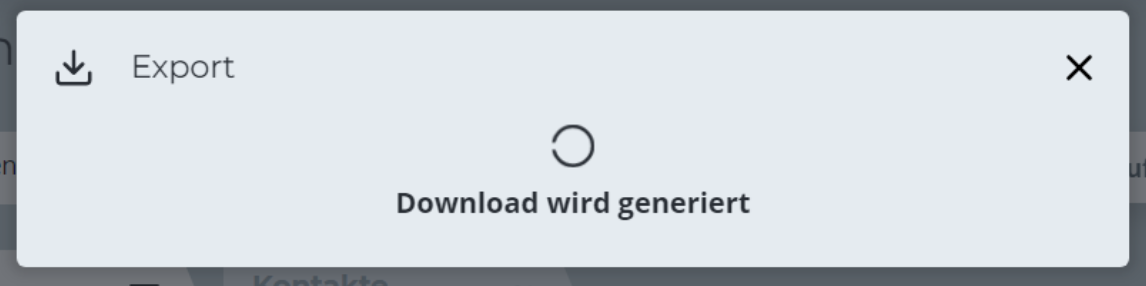
Ihr Browser öffnet anschließend ein Download-Dialogfenster. Wählen Sie einen Ordner auf Ihrem Computer aus und speichern Sie die Datei.
Export von großen Firmenlisten
Für den Export von sehr großen Firmenlisten empfehlen wir eine separate Vorgehensweise.
Klicken Sie hierfür in einer Firmensuche oder Firmenliste direkt auf den Button “Exportieren”.
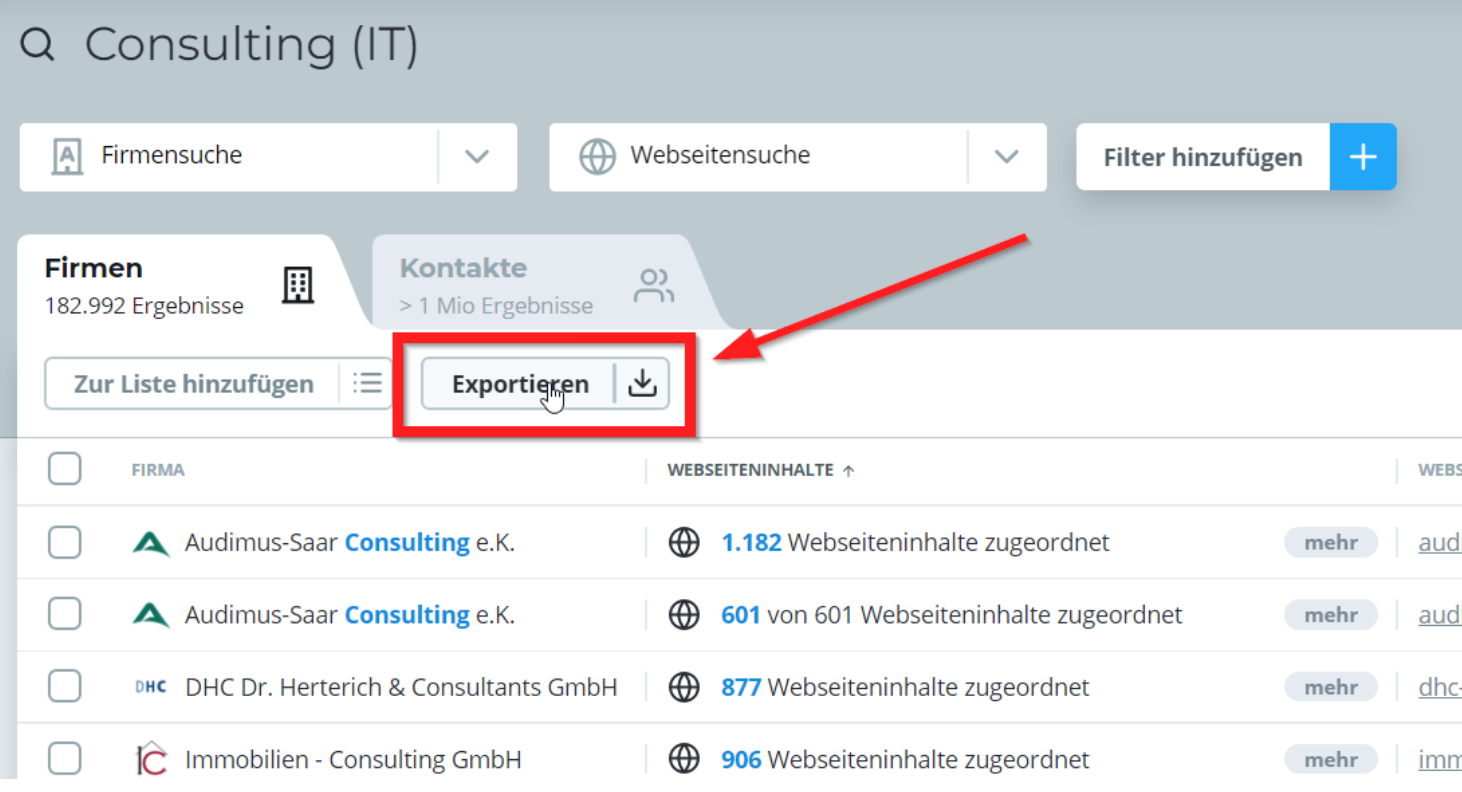
Wählen Sie dann unter “Anzahl wählen” die gewünschte Anzahl der zu exportierenden Firmen aus.
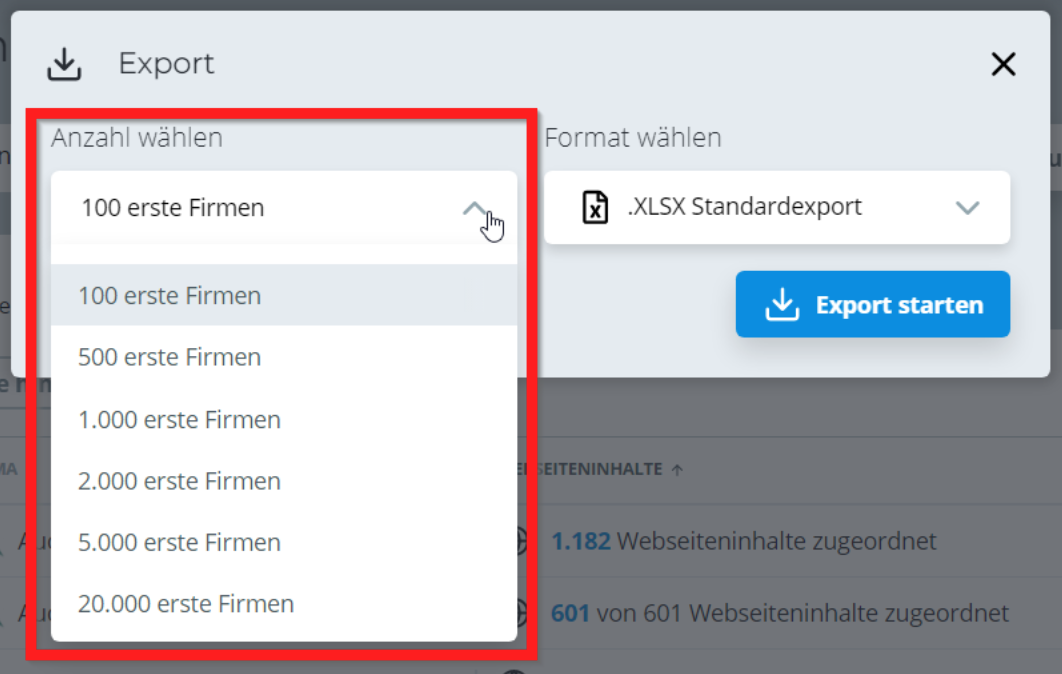
Wählen Sie unter “Format wählen” anschließend das gewünschte Datenformat für den Export der Firmeninformationen. Gegenwärtig stehen Ihnen hierfür die Datenformate .XLSX und .CSV zur Auswahl.
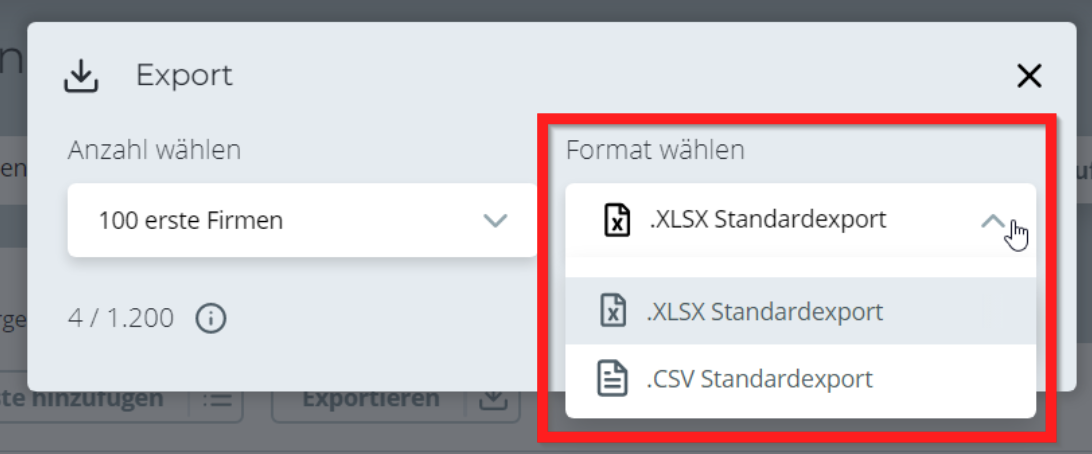
Klicken Sie dann auf den blauen Button “Export starten”. Echobot generiert dann eine lokale Datei in dem zuvor ausgewählten Format.
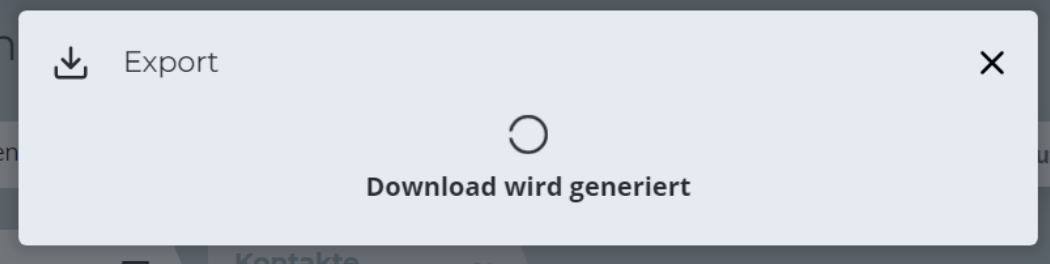
Ihr Browser öffnet anschließend ein Download-Dialogfenster. Wählen Sie einen Ordner auf Ihrem Computer aus und speichern Sie die Datei.

